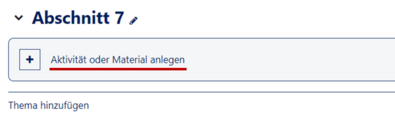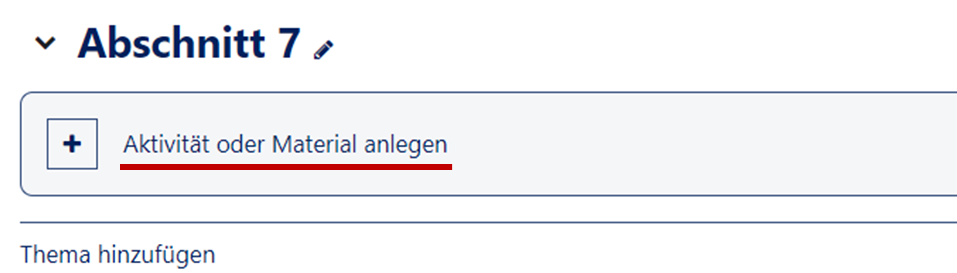Mfunk (Diskussion | Beiträge) |
|||
| Zeile 7: | Zeile 7: | ||
}} | }} | ||
Die Seite befindet sich im Aufbau. | Die Seite befindet sich im Aufbau. | ||
| + | |||
| + | == Schritt-für-Schritt Anleitung == | ||
| + | ===Bearbeiten einschalten === | ||
| + | In den meisten Fällen müssen Sie in ihrem Kurs den Bearbeitungsmodus einschalten. Nur so haben Sie die entsprechenden Schaltflächen um Materialien und Aktivitäten im Kurs zu erstellen oder die Einstellungen zu bearbeiten. | ||
| + | [[Datei:Screenshot_Kurs_Anlegen_Bearbeiten_Einschalten_2.png|links|mini|ohne|300px|Schalter oberhalb des Kurses]] | ||
| + | <br> | ||
| + | * Oberhalb des Kursinhalts finden Sie eine Schaltfläche '''"Bearbeiten einschalten"'''. | ||
| + | * Nach dem der Bearbeitungsmodus eingeschaltet ist, stehen ihnen alle Bearbeitungsoptionen zur Verfügung. | ||
| + | <br clear=all> | ||
| + | |||
| + | <h3 style="clear:both">Aktivität anlegen </h3> | ||
| + | [[Datei:Material anlegen.png|alternativtext=|links|mini|395x395px|Aktivität / Material anlegen]] | ||
| + | <br> | ||
| + | Wählen Sie einen entsprechenden Abschnitt aus und klicken Sie auf "Material oder Aktivität hinzufügen". Es ist egal, ob der Abschnitt leer ist oder bereits andere Aktivitäten oder Materialien enthält. | ||
| + | Im folgenden Auswahldialog wählen Sie '''Zoom Meeting''' aus. Dies legt die Aktivität im aktuellen Abschnitt an und leitet auf die Einstellungsseite weiter. | ||
| + | <br clear=all> | ||
Version vom 7. Februar 2024, 12:06 Uhr
Allgemeine Informationen
| Anleitung | |
|---|---|
| Informationen | |
| Betriebssystem | Alle |
| Service | PANDA |
| Interessant für | Gäste, Angestellte und Studierende |
| HilfeWiki des ZIM der Uni Paderborn | |
For other articles about this topic, see Kursaktivitäten
Die Seite befindet sich im Aufbau.
Schritt-für-Schritt Anleitung[Bearbeiten | Quelltext bearbeiten]
Bearbeiten einschalten[Bearbeiten | Quelltext bearbeiten]
In den meisten Fällen müssen Sie in ihrem Kurs den Bearbeitungsmodus einschalten. Nur so haben Sie die entsprechenden Schaltflächen um Materialien und Aktivitäten im Kurs zu erstellen oder die Einstellungen zu bearbeiten.
- Oberhalb des Kursinhalts finden Sie eine Schaltfläche "Bearbeiten einschalten".
- Nach dem der Bearbeitungsmodus eingeschaltet ist, stehen ihnen alle Bearbeitungsoptionen zur Verfügung.
Aktivität anlegen
Wählen Sie einen entsprechenden Abschnitt aus und klicken Sie auf "Material oder Aktivität hinzufügen". Es ist egal, ob der Abschnitt leer ist oder bereits andere Aktivitäten oder Materialien enthält.
Im folgenden Auswahldialog wählen Sie Zoom Meeting aus. Dies legt die Aktivität im aktuellen Abschnitt an und leitet auf die Einstellungsseite weiter.